计算机组装与维护
《计算机组装与维护》课程标准
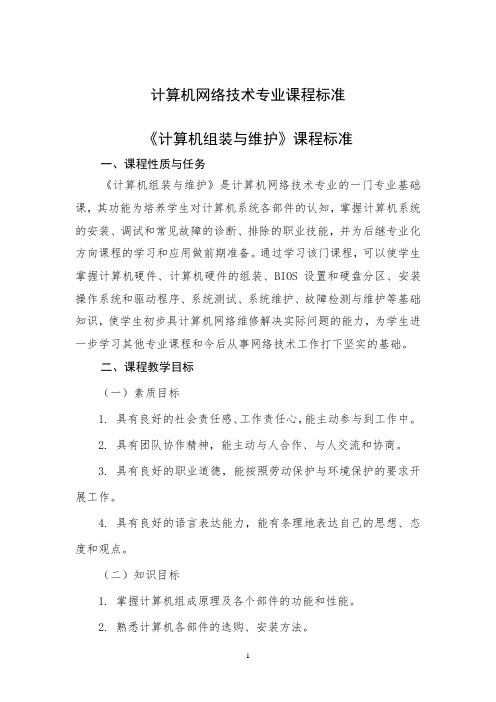
计算机网络技术专业课程标准《计算机组装与维护》课程标准一、课程性质与任务《计算机组装与维护》是计算机网络技术专业的一门专业基础课,其功能为培养学生对计算机系统各部件的认知,掌握计算机系统的安装、调试和常见故障的诊断、排除的职业技能,并为后继专业化方向课程的学习和应用做前期准备。
通过学习该门课程,可以使学生掌握计算机硬件、计算机硬件的组装、BIOS 设置和硬盘分区、安装操作系统和驱动程序、系统测试、系统维护、故障检测与维护等基础知识,使学生初步具计算机网络维修解决实际问题的能力,为学生进一步学习其他专业课程和今后从事网络技术工作打下坚实的基础。
二、课程教学目标(一)素质目标1. 具有良好的社会责任感、工作责任心,能主动参与到工作中。
2. 具有团队协作精神,能主动与人合作、与人交流和协商。
3. 具有良好的职业道德,能按照劳动保护与环境保护的要求开展工作。
4. 具有良好的语言表达能力,能有条理地表达自己的思想、态度和观点。
(二)知识目标1. 掌握计算机组成原理及各个部件的功能和性能。
2. 熟悉计算机各部件的选购、安装方法。
3. 熟练掌握微型计算机系统的设置、调试及维护方法。
4. 掌握微机系统常见故障形成的原因及处理方法。
(三)能力目标1. 能够能熟练组装计算机。
2. 能够准确安装计算机操作系统和应用软件及备份、恢复。
3. 能够熟练安装和使用主要防病毒软件。
4. 能够熟练诊断和排除计算机系统常见的软、硬件故障。
5. 能够进行基本的程序调试和错误排查,保证程序的正确性和稳定性。
三、参考学时36学时四、课程学分2学分五、课程内容和要求课程内容设计建议表六、实施建议(一)教学建议1.教学应该在机房进行,充分体现在“做中学、学中做”的理念。
2.教师应按照项目的学习目标编制项目任务书。
项目任务书应明确教师讲授(或演示)的内容,明确学习者的要求,提出该项目整体安排以及各模块训练的时间、内容等。
3.在教学过程中应该加强学生操作技能的培养,以典型案例分析的方式,注重以任务引领,提高学生学习兴趣。
2024版《计算机组装与维护》课程标准

《计算机组装与维护》课程标准目录•课程概述与目标•计算机硬件组装•计算机软件安装与配置•计算机系统维护与优化•计算机网络安全防护•实践操作与案例分析01课程概述与目标适应信息化时代需求培养实践操作能力拓展计算机知识体系课程背景与意义当前,计算机技术在各个领域得到广泛应用,掌握计算机组装与维护技能对于适应社会发展和提升个人竞争力具有重要意义。
本课程注重实践操作性,通过组装和维护计算机的过程,培养学生动手实践的能力,提高解决实际问题的能力。
通过本课程的学习,学生可以更深入地了解计算机硬件组成、工作原理及维护方法,进一步完善计算机知识体系。
掌握计算机硬件组成、工作原理及基本维护方法;了解常用计算机软件安装与配置方法。
知识目标能力目标素质目标能够独立完成计算机的组装、调试及基本维护;具备常用计算机软件安装与配置的能力。
培养学生严谨细致的工作态度和团队协作精神;提高学生的自主学习能力和创新意识。
030201教学目标与要求介绍计算机各部件的功能、性能指标及选购方法。
计算机硬件组成讲解计算机组装步骤、注意事项及调试方法。
计算机组装与调试介绍计算机日常维护、故障排查及处理方法。
计算机基本维护讲解操作系统、办公软件、杀毒软件等常用软件的安装与配置方法。
常用计算机软件安装与配置课程内容与结构02计算机硬件组装负责执行程序指令,控制计算机的操作。
计算机硬件组成中央处理器(CPU )提供插槽和接口,连接各种硬件设备。
主板用于暂时存储数据和程序,保障计算机快速运行。
内存永久存储数据和程序。
硬盘处理图形数据,将其转换为显示器可以显示的信号。
显卡为计算机提供稳定的电力供应。
电源组装步骤1. 安装CPU及散热器。
2. 安装内存条。
3.将主板固定在机箱内。
4.连接电源、硬盘、显卡等设备。
5.连接机箱前面板上的开关、指示灯等。
注意事项 1. 防止静电对硬件造成损害。
2. 确保所有设备连接正确且牢固。
3. 在组装过程中避免对硬件造成物理损伤。
计算机组装与维护

计算机组装与维护计算机组装与维护一、引言计算机在现代社会中扮演着重要的角色,无论是个人使用还是企业管理,计算机技术都是必不可少的。
而计算机的组装与维护是计算机技术中的重要一环,本文将介绍计算机的组装与维护。
二、计算机组装1. 硬件选购计算机组装的第一步是选择合适的硬件。
根据需求选择适当的处理器、内存、硬盘、显卡等硬件组件。
在选择硬件时,需要考虑性能、价格和兼容性等因素。
2. 硬件安装组装计算机前,需要将选购的硬件安装到计算机主机箱中。
首先打开主机箱,然后将主板安装到主机箱内,确保主板与主机箱的螺丝孔对齐。
接下来,将处理器安装到主板上,并插入相应的内存条。
之后,安装硬盘、显卡等其他硬件组件。
最后,连接电源线等必要的线缆。
3. 软件安装硬件安装完成后,需要进行操作系统的安装。
根据需求选择合适的操作系统,并按照提示进行安装。
安装完成后,还需要安装相应的驱动程序和软件。
三、计算机维护1. 硬件维护计算机在使用过程中会出现各种问题,如硬件故障、电源问题等。
为了保证计算机的正常运行,需要对硬件进行维护。
定期清理计算机内部的灰尘,保持散热良好;检查硬件连接是否松动,确保稳定性;定期更换电脑主机箱的电源,避免老化。
2. 软件维护除了硬件维护外,软件维护也是非常重要的一部分。
定期更新操作系统和驱动程序,确保系统的安全性和稳定性;使用杀毒软件定期扫描计算机,防止病毒的侵入;定期清理计算机内部的无用文件,释放磁盘空间。
3. 数据备份为了防止数据丢失,及时进行数据备份是十分重要的。
可以使用外部移动硬盘、云存储等方式进行数据备份,确保重要数据的安全性。
同时,如果计算机出现硬件故障,备份的数据可以用于重装系统。
四、总结计算机组装与维护是一项需要技巧和经验的工作。
通过组装计算机,用户可以根据自己的需求选择和调整硬件配置;通过维护计算机,用户可以保持计算机的正常运行和安全性。
但是,组装和维护计算机需要注意安全问题,避免操作不当导致的损坏。
计算机组装与维护实训报告总结

计算机组装与维护实训报告总结
在计算机组装与维护实训课程中,我们学习了如何组装一台计算机,并学习了如何进行日常维护和故障排除。
通过这门课程的学习,我收获颇丰,下面我将对这门课程进行总结。
首先,我们学习了计算机硬件的组装。
在实训课程中,我们学会了如何选择合适的主板、CPU、显卡、内存条、硬盘等硬件,并且学会了如何正确安装它们。
通过实际操作,我们掌握了组装计算机的技巧和要点,对计算机硬件有了更深入的理解。
其次,我们学习了计算机的日常维护。
在课程中,我们了解了计算机在长时间使用后可能出现的问题,比如灰尘积累、散热不良等。
我们学会了如何清洁计算机内部的灰尘,如何更换散热器和风扇,并且学会了如何调整计算机的风扇转速以保持良好的散热效果。
这些技能对于保持计算机的稳定运行非常重要。
最后,我们学习了计算机故障排除的方法。
在实训课程中,我们遇到了一些常见的计算机故障,比如蓝屏、系统崩溃、硬件故障等。
我们学会了如何通过查找日志、使用诊断工具、更换硬件等方法来解决这些故障。
通过实际操作,我们提高了自己的故障排除能力,为以后遇到计算机故障时能够更加从容应对。
总的来说,这门实训课程让我对计算机组装与维护有了更深入的了解,提高了我的实际操作能力和故障排除能力。
我相信这些技能对我以后的学习和工作都将有很大帮助。
希望以后能有更多的实践机会,进一步提升自己的技能水平。
计算机组装与维护3篇

计算机组装与维护第一篇:计算机组装基础知识计算机组装是指将各种零部件组合在一起,完成整台计算机的搭建。
相对于购买品牌机,组装计算机有着更高的自由度和可扩展性,可以选择更适合自己需求和预算的配置。
下面就是计算机组装的基础知识,帮助你了解组装所需要的零部件和注意事项。
一、所需零部件1.主板:计算机各个零部件的核心,主板的型号与CPU 和内存的类型有关。
2.CPU:计算机的中央处理器,控制计算机的运行速度和性能,按照主板的型号选择对应的CPU。
3.显卡:负责处理图像和视频的显示,提供游戏和多媒体软件的硬件加速。
4.内存:计算机的短期存储空间,应根据主板的规格选择相应的速度和容量。
5.硬盘:计算机的长期存储空间,可依据需求选择大容量机械硬盘或高速固态硬盘。
6.电源:提供计算机各个部件所需的电力,应注意功率和接口标准。
7.机箱:保护和固定计算机内部部件,可根据喜好和风格选择不同的机箱。
8.散热器:维护CPU的温度,分为风冷和水冷两种,应根据CPU的类型和整体配置选择。
9.显示器、键盘、鼠标、音箱等外设:可根据需求和预算自选。
二、组装流程1.安装主板:将主板固定在机箱内,连接主板电源和前置接口线,插入CPU和内存。
2.安装显卡:将显卡插入主板的对应卡槽,固定在机箱内,连接电源和显示器。
3.连接硬盘:将硬盘固定在机箱内,连接SATA数据线和电源线。
4.连接电源:将电源固定在机箱底部或后方,连接主板和各个部件所需的电源线。
5.安装散热器:将散热器和CPU插座对应,固定在主板上。
6.接线整理:整理主板、电源和各个零部件的接口线,保证内部布线整洁明了。
7.开机测试:连接电源和显示器,启动计算机进行测试,检查各个零部件是否正常工作。
三、注意事项1.预算:根据自己的需求和预算选择相应的配件,不要追求无谓的高配置。
2.合适的主板及配件:计算机组装的成功与否与主板及其他部件的兼容性有直接关系,选购时应注意不同配件之间的规格、接口和功率等参数。
计算机组装与维护实训报告

计算机组装与维护实训报告计算机组装与维护实训报告「篇一」实习目的:通过计算机的组装,认识计算机的硬件和结构,了解计算机的整个组装过程和注意事项。
能够根据安装要求和安装标志正确安装CPU和内存条;能够将安装好CPU和内存条的主板正确、牢固的安装到机箱中;能够正确安装电源盒并能区分各组电源;能正确连接主板电源;能在机箱中固定好硬盘、光驱和软驱;能正确连接硬盘、光驱、软驱的数据线和电源线;能在对应的扩展槽中正确牢固的安装显卡、声卡和网卡;能将机箱面板上的指示灯、开关、前置USB接口等连线正确的连接到主板上;能将显示器、键盘和鼠标正确的连接到主机箱上;能顺利、熟练地从主机箱中拆卸计算机的各个配件。
实习要求:识别计算机的各个部件,能自己动手组装一台计算机。
掌握CPU的接口类型和安装方法及内存插槽的类型和内存条的安装方法;掌握主板的安装方法和安装注意事项;了解电源的分类和ATX电源的特点;掌握硬盘、光驱、软驱的安装方法、数据线连接方向的辨别、电源线的安装标记的辨认等;了解扩展槽的种类,显卡、声卡、网卡的接口种类。
理解各连接线接头上英文标签的含义。
了解拆卸微机的注意事项。
实验步骤:一、认识部件1.cpu (核心部件)主要功能:运算器,控制器。
cup就是通过这些引脚和计算机其他部件进行通信,传递数据,指令。
我们要先了解两个基本的概念,主板频率和倍频系数;通常我们常说的Pentium II 300,AMD K6-2 300这些CPU的型号,其中最后一个数字"300"就是指CPU内部的工作频率是300MHz,而主板上的内存、控制芯片的工作频率是没有这么高的,所以就会出现主板频率和倍频系数,主板频率是指内存、控制芯片和CPU之间的总线的工作频率,倍频系数就是CPU的内部工作频率和主板频率的比值。
CPU 的实际工作频率就决定于这两个参数。
有这样的公式: CPU的实际工作频率 = 主板频率×倍频系数通常主板频率都是一些固定的值,比如:60MHz、66MHz、75MHz、100MHz、133MHz等;倍频系数有1.5、2.0、2.5和3.0、4.0、4.5、5.0等,通过设置主板上的跳线就可以改变CPU的工作频率,人们常说的超频就是指改变这两个参数来使CPU在较高的工作频率下运行,超频往往是以改变外频为主2.CPU风扇:CPU工作的时候要散发出大量的热量,如不及时散热,可能将CPU烧坏。
计算机组装和维护工作总结

计算机组装和维护工作总结
随着计算机技术的不断发展,计算机组装和维护工作也变得越来越重要。
作为
一项专业的技术工作,计算机组装和维护需要技术人员具备专业的知识和技能。
在这篇文章中,我们将总结一下计算机组装和维护工作的重要性以及一些常见的工作总结。
首先,计算机组装是计算机维护的基础。
一个好的计算机系统需要从组装开始,只有组装得当,才能保证计算机系统的稳定性和性能。
在组装计算机的过程中,技术人员需要根据用户的需求选择合适的硬件设备,并且进行正确的安装和连接。
这个过程需要技术人员具备丰富的硬件知识和严谨的工作态度。
其次,计算机维护是保证计算机系统稳定运行的关键。
随着计算机系统的不断
使用,硬件设备和软件系统都会出现各种问题,例如硬件故障、系统崩溃、病毒感染等。
技术人员需要定期对计算机系统进行检查和维护,及时发现并解决问题。
这需要技术人员具备丰富的维护经验和敏锐的问题解决能力。
在工作总结方面,计算机组装和维护工作需要技术人员具备良好的团队合作精
神和高效的工作能力。
在组装计算机时,技术人员需要与硬件供应商和用户进行有效的沟通,确保选择合适的硬件设备并且满足用户需求。
在维护计算机时,技术人员需要与用户进行有效的沟通,及时了解用户的问题并且解决。
总之,计算机组装和维护工作是一项重要的技术工作,需要技术人员具备丰富
的知识和技能。
只有具备专业的知识和技能,才能保证计算机系统的稳定性和性能。
希望大家能够重视计算机组装和维护工作,不断提升自己的技术水平,为用户提供更好的服务。
《计算机组装与维护》说课

《计算机组装与维护》说课一、说教材《计算机组装与维护》是一门注重实践操作和理论知识相结合的课程。
本课程旨在让学生全面了解计算机硬件组成、组装流程以及常见故障的排除和维护方法。
教材内容涵盖了计算机硬件的各个方面,包括 CPU、主板、内存、硬盘、显卡、显示器等组件的性能参数、识别方法以及选购要点。
同时,教材也详细介绍了计算机组装的步骤和注意事项,以及操作系统的安装与优化、硬件驱动程序的安装、常见软件的使用等维护方面的知识。
通过本课程的学习,学生将能够独立完成计算机的组装和基本的维护工作,提高解决实际问题的能力,为今后从事计算机相关工作或更好地使用计算机打下坚实的基础。
二、说学情授课对象是具体专业的学生,他们已经具备了一定的计算机基础知识,但对于计算机硬件的深入了解和实际操作经验相对较少。
学生对计算机组装和维护有着浓厚的兴趣,但可能在理论知识的理解和实际操作的精细度上存在不足。
在学习能力方面,学生具有较强的好奇心和求知欲,但部分学生可能缺乏自主学习的能力和耐心。
因此,在教学过程中,需要注重激发学生的学习兴趣,采用多样化的教学方法和手段,引导学生积极主动地参与学习。
三、说教学目标1、知识目标学生能够了解计算机硬件的组成和各组件的功能。
掌握计算机组装的步骤和注意事项。
熟悉常见故障的诊断和排除方法。
2、技能目标能够独立完成计算机的硬件组装。
能够安装操作系统和常用软件,并进行优化设置。
能够对计算机常见故障进行诊断和维修。
3、情感目标培养学生的动手能力和团队合作精神。
增强学生的自信心和成就感。
提高学生对计算机技术的兴趣和热爱。
四、说教学重难点1、教学重点计算机硬件的组成和各组件的性能参数。
计算机组装的实际操作流程。
操作系统的安装与优化。
2、教学难点硬件兼容性的判断和解决。
复杂故障的诊断和排除。
五、说教法1、讲授法通过讲解和演示,向学生传授计算机组装与维护的基本知识和操作流程。
2、实践法安排学生进行实际的计算机组装和维护操作,让学生在实践中掌握技能。
计算机组装与维护中的常见问题及解决对策

计算机组装与维护中的常见问题及解决对策随着计算机技术的不断发展,组装一台个性化的计算机已经成为了许多电脑爱好者的乐趣之一。
而随之而来的维护与故障排除也是组装电脑人士需要面对的挑战。
本文将针对计算机组装与维护中的常见问题进行详细的介绍,并提出解决对策,希望对大家有所帮助。
常见问题一:电脑无法启动1. 解决对策:- 检查电源线是否插好,是否有电流。
- 检查电脑内部电线连接是否牢固。
- 检查内存、CPU等硬件安装是否正确。
常见问题二:蓝屏或死机1. 解决对策:- 更新系统和驱动程序。
- 检查内存、显卡等硬件是否过热。
- 清理内存、清理注册表。
常见问题三:硬件故障1. 解决对策:- 检查硬件连接是否松动。
- 替换故障硬件。
- 在故障硬件未导致系统损坏前进行数据备份。
常见问题四:系统崩溃1. 解决对策:- 在系统崩溃前定期备份重要数据。
- 确保系统有最新的安全补丁和病毒防护软件。
- 减少开机自启动的程序,提高系统的稳定性。
常见问题五:散热问题1. 解决对策:- 定期清理各硬件的散热风扇和散热片。
- 更换散热效果更好的风扇。
- 使用散热垫等产品帮助散热。
1. 解决对策:- 定期更新驱动程序。
- 确保驱动程序的兼容性。
1. 解决对策:- 检查网络线路是否接触良好。
- 重启路由器和调制解调器。
- 检查计算机网络设置是否正确。
计算机组装与维护中常见的问题多数为硬件或软件方面的故障,解决对策主要是检查硬件连接是否牢固,保持系统和驱动程序的更新,定期清理内部灰尘和杂物,以及备份重要数据等。
需要注意的是,如果遇到无法解决的故障,建议及时寻求专业人士的帮助,避免造成不必要的损失。
希望本文能够帮助到有需要的读者!。
《计算机组装与维护》课件

05 计算机安全与防护
防病毒软件的安装与使用
总结词
了解防病毒软件的重要性,掌握安装和配置方法。
详细描述
防病毒软件是保护计算机免受病毒、木马等恶意软件攻击的重要工具。在安装和配置过程中,需要注 意选择可靠的防病毒软件品牌,按照官方指引进行安装,并及时更新病毒库。使用时,应定期进行全 盘扫描,并注意软件的实时监控和自我保护功能。
02
组装前的准备
01
准备工具
螺丝刀、尖嘴钳、散热膏等必要的组装工具。
02
准备配件
确保所有硬件配件齐全,如内存、硬盘、处理器、主板 等。
03
准备环境
确保工作区域干净整洁,避免静电和尘埃影响硬件组装 。
硬件的安装
安装主板
安装内存条
将主板固定在机箱上,确保主板稳固 。
将内存条插入主板上的插槽中,确保 稳固。
软件故障的排除
A
系统崩溃
重新安装操作系统,恢复系统备份,检查病毒 和恶意软件等。
软件冲突
卸载最近安装的软件,检查是否有软件冲 突,重新安装软件等。
B
C
文件损坏
使用系统自带的工具修复文件,或者从备份 中恢复文件。
注册表问题
备份注册表,然后恢复注册表到默认状态, 或者使用注册表清理工具。
D
网络故障的排除
04 计算机常见故障与排除
硬件故障的排除
显示器故障
检查显示器电源线是否 插好,显示器设置是否 正确,显卡驱动是否安 装正常等。
键盘鼠标故障
检查键盘鼠标是否插好 ,更换新的键盘鼠标看 是否正常。
硬盘故障
检查硬盘是否正常工作 ,是否有坏道,是否需 要更换新的硬盘。
内存故障
检查内存是否插好,更 换新的内存看是否正常 。
计算机组装与维护课程标准
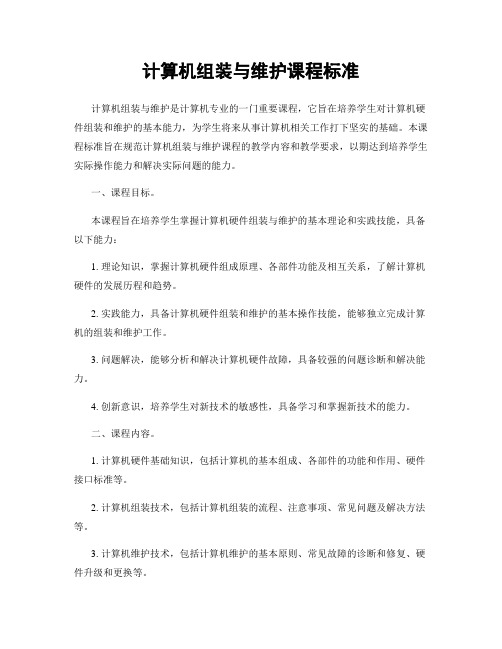
计算机组装与维护课程标准计算机组装与维护是计算机专业的一门重要课程,它旨在培养学生对计算机硬件组装和维护的基本能力,为学生将来从事计算机相关工作打下坚实的基础。
本课程标准旨在规范计算机组装与维护课程的教学内容和教学要求,以期达到培养学生实际操作能力和解决实际问题的能力。
一、课程目标。
本课程旨在培养学生掌握计算机硬件组装与维护的基本理论和实践技能,具备以下能力:1. 理论知识,掌握计算机硬件组成原理、各部件功能及相互关系,了解计算机硬件的发展历程和趋势。
2. 实践能力,具备计算机硬件组装和维护的基本操作技能,能够独立完成计算机的组装和维护工作。
3. 问题解决,能够分析和解决计算机硬件故障,具备较强的问题诊断和解决能力。
4. 创新意识,培养学生对新技术的敏感性,具备学习和掌握新技术的能力。
二、课程内容。
1. 计算机硬件基础知识,包括计算机的基本组成、各部件的功能和作用、硬件接口标准等。
2. 计算机组装技术,包括计算机组装的流程、注意事项、常见问题及解决方法等。
3. 计算机维护技术,包括计算机维护的基本原则、常见故障的诊断和修复、硬件升级和更换等。
4. 安全与环保知识,包括计算机使用过程中的安全注意事项、环保要求等。
5. 实践操作,通过实际操作,学生能够熟练掌握计算机组装和维护的技能。
三、教学要求。
1. 知识扎实,学生应掌握计算机硬件组装与维护的基本理论知识,了解计算机硬件的发展趋势。
2. 实践能力,学生应具备独立完成计算机组装和维护工作的实际操作能力。
3. 问题解决,学生应具备分析和解决计算机硬件故障的能力,能够熟练运用相关工具进行问题诊断和解决。
4. 创新意识,学生应具备学习和掌握新技术的能力,能够不断更新自己的知识和技能。
四、教学方法。
1. 理论教学,通过课堂讲授、多媒体教学等方式,向学生传授计算机硬件组装与维护的基本理论知识。
2. 实践操作,通过实验课、实训课等方式,向学生传授计算机组装与维护的实际操作技能。
计算机组装与维护教学总结8篇

计算机组装与维护教学总结8篇篇1一、引言计算机组装与维护是一门技术性较强的课程,旨在培养学生的计算机硬件知识和实际操作能力。
通过本课程的学习,学生能够掌握计算机组装的基本技能,以及计算机维护和故障排除的方法。
本文将对计算机组装与维护课程的教学进行总结,分析教学方法、教学资源、学生反馈等方面,并提出改进意见。
二、教学内容与方法本课程的教学内容主要包括计算机硬件组成、计算机组装流程、计算机维护与故障排除等方面。
在教学过程中,我们采用了讲解、演示、实践操作等多种教学方法,以帮助学生全面掌握计算机组装与维护的知识和技能。
首先,我们通过讲解的方式,向学生们介绍了计算机硬件的基本组成和工作原理,为后续的学习打下了基础。
其次,我们采用了演示的方法,通过实物展示和视频演示等方式,让学生们直观地了解计算机组装的过程和方法。
最后,我们安排了大量的实践操作环节,让学生们亲自动手组装计算机、维护计算机系统,从而巩固所学知识并提高实际操作能力。
三、教学资源与效果在教学过程中,我们充分利用了各种教学资源,如教材、多媒体课件、实物展示台、计算机实验室等。
这些资源为我们的教学提供了有力的支持,帮助学生们更好地掌握计算机组装与维护的知识和技能。
然而,在实际教学中,我们还存在一些不足之处。
例如,在实践操作环节中,我们提供的计算机实验设备可能还不够完善,有些学生可能无法顺利完成实验任务。
此外,我们在教学评估方面还有待加强,需要更准确地评估学生的学习效果和能力。
四、学生反馈与改进意见在教学过程中,我们积极收集了学生的反馈意见,并根据学生的需求和意见进行相应的调整和改进。
例如,有些学生反映教材内容过于理论化,缺乏实际操作指导,于是我们增加了更多的实践操作环节和案例分析,以提高学生的实际操作能力。
此外,我们还加强了与学生的互动交流,鼓励学生积极参与课堂讨论和实验操作,从而提高学生的学习效果和学习兴趣。
五、结论与展望总的来说,本课程的教学取得了不错的效果,学生们的计算机组装与维护能力和实际操作水平得到了显著提高。
计算机组装与维护中的常见问题及解决对策

计算机组装与维护中的常见问题及解决对策随着计算机技术不断发展,越来越多的人选择自己组装计算机。
虽然组装计算机能够满足个性化需求,并且成本更低,但在组装的过程中会遇到一些问题,同时在日常使用过程中也会出现一些常见的故障。
今天我们就来讨论一下计算机组装与维护中常见的问题及解决对策。
一、组装过程中的常见问题及解决对策1.电源线连接错误:组装计算机时,将电源线连接至主板、显卡等设备时,如果连接错误会导致计算机无法正常工作。
解决对策:在连接电源线前,先查看主板、显卡等设备的说明书,对照连接线进行正确连接。
2.内存或显卡未插牢:组装完毕后,计算机无法正常启动,电脑屏幕没有显示。
解决对策:检查内存与插槽是否完全匹配,插牢即可。
显卡同理。
3.散热器安装问题:在组装计算机时,如果散热器安装不到位或者散热胶未涂抹均匀,会导致CPU发热过高,在使用中出现死机或蓝屏现象。
解决对策:安装散热器时,确保散热器与CPU接触完全,并且使用散热胶时要均匀涂抹,避免出现缝隙。
4.机箱线路连接错误:在组装机箱时,如果机箱前置USB、音频等线路连接错误,会导致这些功能无法正常使用。
解决对策:在组装机箱时,认真查看主板说明书,正确连接前置线路,确保线路连接正确。
二、日常维护中的常见问题及解决对策1. CPU散热性能下降:在使用一段时间后,由于灰尘积聚或者散热器老化,CPU的散热性能会下降,导致CPU温度过高。
解决对策:定期清洁散热器和风扇上的灰尘,确保CPU散热性能良好。
如果散热器老化严重,及时更换散热器。
2. 电脑慢:在使用一段时间后,由于系统文件过多、注册表错误等原因,电脑响应速度变得越来越慢。
解决对策:定期清理系统垃圾文件、使用优化软件对系统进行清理和优化,提高电脑的运行速度。
3. 显卡故障:在使用过程中,显卡出现花屏、死机等故障现象。
解决对策:检查显卡与主板连接是否松动,及时清理显卡散热片上的灰尘,确保显卡正常散热。
如果显卡仍然出现故障,考虑更换显卡。
计算机硬件的组装与维护

计算机硬件的组装与维护导言:计算机已经成为了我们生活中不可或缺的一部分,我们几乎在各个领域都离不开计算机的使用。
然而,对于计算机硬件的组装和维护,很多人可能感到困惑。
本文将为大家详细介绍计算机硬件的组装与维护的步骤和技巧。
一、硬件组装的基本原理与步骤1. 明确组装目的:在组装计算机之前,首先要明确组装的目的,是搭建一个用于游戏、还是办公使用,以此来选择硬件配置。
2. 准备所需硬件:根据组装目的,购买所需的硬件,通常包括主机箱、主板、CPU、内存、硬盘、显卡、电源等。
3. 清理工作站:组装前应清理工作站,确保工作区域整洁,并做好防静电措施,如穿戴静电手环。
4. 拆解主机箱:按照主机箱说明书,拆解主机箱,若有疑问可参考相关的视频教程。
5. 安装主板:将主板放置在主机箱内,对齐螺丝孔,并用螺丝进行固定。
连接主板电源、数据线等。
6. 安装CPU:根据CPU型号,查阅相关说明书,将CPU轻轻插入主板的CPU 插槽中,并固定。
7. 安装内存:将内存插入主板上的内存插槽,插入时要小心插口方向与内存卡的接口方向保持一致,插入后按下插槽两边的卡扣。
8. 安装硬盘:按照硬盘说明书,将硬盘插入主板上的硬盘插槽,并用螺丝固定好。
9. 安装显卡:将显卡插入主板上的显卡插槽,确保插入牢固,并连接显卡电源。
10. 连接电源:将电源插入主板上的电源插槽,并连接相应的电源线。
11. 安装风扇:将风扇插入主板上的风扇插槽,确保安装位置正确,并连接风扇电源。
12. 连接其他线材:按需连接其他线材,如USB线、音频线等。
13. 整理线材:将线材整理好,确保无杂乱,不阻塞风道,有利于散热。
二、计算机硬件维护的重要性与技巧1. 定期清理内部灰尘:使用计算机一段时间后,内部会积聚许多灰尘,影响散热效果。
定期拆开主机清理灰尘,可以用吸尘器吸尘或者用刷子轻刷,定期清理能有效保持计算机的正常散热。
2. 驱动与系统的更新:定期更新硬件驱动和操作系统,可以提升计算机的性能和稳定性,并修复一些已知的问题。
计算机组装与维护名词解释总结

计算机组装与维护名词解释总结计算机组装与维护的名词解释如下:1. CPU(Central Processing Unit):中央处理器,是计算机的核心组件,负责执行指令和处理数据。
2. 主板(Motherboard):也称为系统板或主机板,是计算机的核心电路板,连接CPU、内存、硬盘等组件。
3. 内存(Random Access Memory,RAM):是计算机用于临时存储数据和运行程序的硬件设备。
4. 硬盘(Hard Disk Drive,HDD):用于永久存储数据的计算机装置,常用于存储操作系统、软件和文件。
5. 显卡(Graphics Processing Unit,GPU):负责处理计算机显示器上的图像和视频输出。
6. 电源供应器(Power Supply Unit,PSU):提供计算机所需的电力。
7. 机箱(Computer Case):用于容纳计算机内部组件的塑料或金属外壳。
8. BIOS(Basic Input/Output System):一种固件,负责启动计算机和控制系统的基本输入和输出操作。
9. 驱动程序(Device Driver):允许操作系统与硬件设备进行通信和交互的软件。
10. 散热器(Heat Sink):用于散热的装置,通常安装在CPU和显卡上,防止其过热。
11. 超频(Overclocking):通过提高计算机组件的时钟速度,以获得更高的性能。
12. BIOS设置(BIOS Setup):进入计算机的BIOS界面,可以对系统进行配置和调整。
13. 静电(Electrostatic Discharge,ESD):静电流通过人体或物体时产生的电压差,可能对计算机内部组件造成损坏。
14. 刷BIOS(Flashing BIOS):通过更新计算机的BIOS固件,以修复错误或添加新功能。
15. 驱动更新(Driver Update):下载和安装最新版本的硬件驱动程序,以确保计算机的正常运行和优化性能。
《计算机组装与维护》课程标准
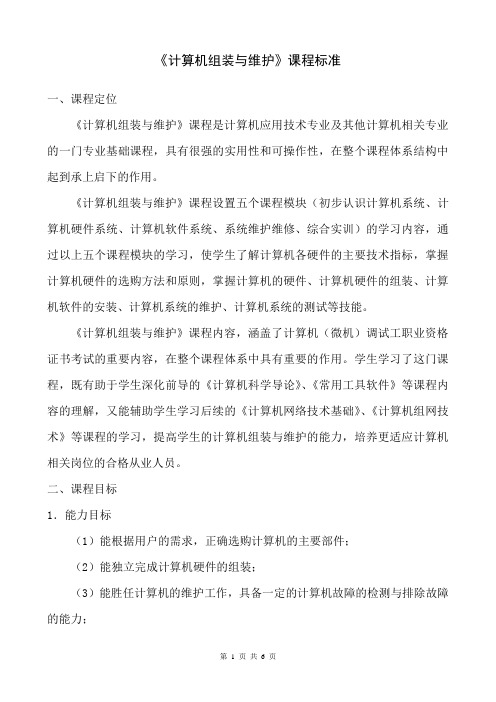
《计算机组装与维护》课程标准一、课程定位《计算机组装与维护》课程是计算机应用技术专业及其他计算机相关专业的一门专业基础课程,具有很强的实用性和可操作性,在整个课程体系结构中起到承上启下的作用。
《计算机组装与维护》课程设置五个课程模块(初步认识计算机系统、计算机硬件系统、计算机软件系统、系统维护维修、综合实训)的学习内容,通过以上五个课程模块的学习,使学生了解计算机各硬件的主要技术指标,掌握计算机硬件的选购方法和原则,掌握计算机的硬件、计算机硬件的组装、计算机软件的安装、计算机系统的维护、计算机系统的测试等技能。
《计算机组装与维护》课程内容,涵盖了计算机(微机)调试工职业资格证书考试的重要内容,在整个课程体系中具有重要的作用。
学生学习了这门课程,既有助于学生深化前导的《计算机科学导论》、《常用工具软件》等课程内容的理解,又能辅助学生学习后续的《计算机网络技术基础》、《计算机组网技术》等课程的学习,提高学生的计算机组装与维护的能力,培养更适应计算机相关岗位的合格从业人员。
二、课程目标1.能力目标(1)能根据用户的需求,正确选购计算机的主要部件;(2)能独立完成计算机硬件的组装;(3)能胜任计算机的维护工作,具备一定的计算机故障的检测与排除故障的能力;(4)具备较强的动手能力、自主学习和合作学习能力。
2.知识目标(1)正确认识计算机硬件主要性能指标、计算机硬件的选购原则和方法;(2)了解计算机硬件的组装、计算机软件的安装、计算机的日常维护的方法;(3)了解计算机系统常见故障的检测方法、计算机常见故障的排除方法、计算机系统测试等知识。
3.态度目标在教学中培养学生实践操作、协调、合作及沟通能力,强化分析和解决问题能力,养成良好的职业素养。
三、课程设计1.设计思想本课程在教学中以计算机应用为主线展开。
本课程的教学内容是根据计算机调试、计算机销售,计算机系统维护三个岗位在实际应用能力要求上,结合实际操作来设计的。
2024年计算机组装与维护教案(带特殊条款)

计算机组装与维护教案(带特殊条款)教案计算机组装与维护一、教学目标1.让学生了解计算机的基本组成和功能,掌握计算机组装的基本技能。
2.培养学生独立思考、动手操作的能力,提高学生解决实际问题的能力。
3.培养学生良好的团队协作精神,提高学生的沟通与表达能力。
二、教学内容1.计算机硬件组成:CPU、主板、内存、硬盘、显卡、声卡、网卡、电源等。
2.计算机组装步骤:准备工作、安装CPU、安装主板、安装内存、安装硬盘、安装显卡、安装声卡、安装网卡、安装电源、连接外部设备等。
3.计算机维护:硬件维护、软件维护、系统优化、病毒防治等。
三、教学重点与难点1.教学重点:计算机硬件组成、组装步骤、维护方法。
2.教学难点:硬件兼容性问题、组装过程中的注意事项、系统优化技巧。
四、教学方法1.讲授法:讲解计算机硬件组成、组装步骤、维护方法等理论知识。
2.演示法:通过实物展示,让学生直观地了解计算机硬件及其组装过程。
3.实践法:让学生动手组装计算机,实际操作中掌握组装技能。
4.讨论法:针对组装过程中遇到的问题,组织学生进行讨论,共同解决问题。
五、教学过程1.导入:通过提问方式引导学生回顾已学的计算机基础知识,激发学生学习兴趣。
2.讲授:讲解计算机硬件组成、组装步骤、维护方法等理论知识。
3.演示:通过实物展示,让学生直观地了解计算机硬件及其组装过程。
4.实践:让学生动手组装计算机,实际操作中掌握组装技能。
5.讨论:针对组装过程中遇到的问题,组织学生进行讨论,共同解决问题。
6.总结:对本次课程进行总结,强调重点内容,布置课后作业。
六、教学评价1.过程评价:观察学生在实践过程中的表现,评估其动手能力和团队协作精神。
2.结果评价:检查学生组装的计算机是否能正常运行,评估其学习效果。
3.学生自评:让学生对自己的学习过程和成果进行评价,提高自我认知。
4.同伴评价:组织学生相互评价,促进相互学习,提高沟通与表达能力。
七、课后作业1.请学生总结本次课程所学内容,撰写一篇关于计算机组装与维护的心得体会。
《计算机组装与维护》课程标准精选全文

可编辑修改精选全文完整版《计算机组装与维护》课程标准一、课程性质本课程是IT运维专业的专业课程。
该课程依托现有的实训条件与实训基地,强调职业岗位针对性技能,侧重培养学习者计算机组装与系统维护的操作技能。
目的:本课程的目的是让学习者在了解和掌握计算机相关基础知识和技能的基础上进一步掌握计算机系统的组装以及系统维护。
使学生学习后,不仅具备计算机组装与调试、操作系统的安装与配置技能,而且具有对计算机常见故障的诊断与排除的能力:使无计算机组装与维护经验的学生,掌握一些计算机硬件和系统维护的基础知识,了解当前比较流行的计算机硬件组成和结构,掌握有关硬件设备的性能和技术指标,会自己选购各种配件,会自己动手拆、装计算机,并会正确地安装使用操作系统,会进行系统的日常维护,会使用常用工具软件,可以解决电脑的常见软硬件故障,为学习后续课程和从事专业技术工作打下一定基础。
二、课程内容基本要求(一)计算机基础知识1、掌握计算机组成原理、性能指标;2、了解计算机整机硬件组成。
(二)计算机主机部件与外设1、掌握主机里各主要部件的原理、性能指标及选购2、了解常用外设的工作原理,掌握如何选购外设;(三)计算机的组装1、熟悉计算机组装注意事项;2、掌握计算机硬件组装步骤;3、掌握整机检查整理和通电检测。
(四) BIOS的基本设置与操作系统的安装使用1、掌握 BIOS的基本设置及常见错误的处理;2、掌握操作系统(xp和vista)的安装和使用;3、掌握常用设备驱动程序安装;4、掌握常用软件安装。
(五)计算机常见软硬件故障与诊断1、掌握计算机维修基本知识;2、掌握计算机常见硬件故障诊断和处理;3、掌握计算机常见软件故障诊断和处理。
(六)笔记本电脑组成与维修1、了解笔记本电脑的组成;2、掌握笔记本电脑软件设置和日常维护;3、掌握笔记本电脑常见故障处理。
(七)常用测试软件和维护软件的使用1、掌握硬件系统测试优化软件的使用;2、掌握常用维护软件的使用。
计算机组装与维护实习总结9篇

计算机组装与维护实习总结9篇第1篇示例:在进行计算机组装与维护实习的这段时间里,我学到了许多有关计算机硬件的知识和技能,也提升了自己的动手能力和解决问题的能力。
通过实践操作,我对计算机的组成结构和工作原理有了更深入的了解,对于故障排除和维护也有了更多的实践经验。
在此总结一下这段实习经历,希望对以后的学习和工作有所帮助。
一、计算机组装在实习的第一阶段,我们学习了计算机的组装和拆卸。
通过老师的指导和实际操作,我掌握了组装计算机的步骤和技巧。
首先要选择适合的主板、CPU、内存、显卡、硬盘等硬件,在安装之前要仔细查看硬件之间的兼容性和接口的对接方式。
接着是安装CPU和散热器、插入内存条、连接电源供应器、接线等工作。
在组装的过程中,需要细心、耐心和稳定的手法,避免硬件损坏和错误安装。
经过几次练习,我掌握了计算机组装的技巧,不仅提高了自己的动手能力,也加深了对计算机硬件的理解。
二、计算机维护在实习的第二阶段,我们学习了计算机的维护和故障排除。
在日常使用中,计算机会出现各种各样的故障,比如开机无显示、硬件无响应、系统崩溃等。
通过实际操作,我们学会了如何检测故障原因、如何使用维修工具和软件、如何更换故障组件等技能。
遇到开机无显示的故障时,首先要检查显示器、显卡、电源线等硬件是否接触良好,其次要排除系统故障的可能性,最后可能需要更换硬件或重装系统。
通过这些维护实践,我提高了自己的问题解决能力和分析能力,更加熟悉了计算机硬件的工作原理和故障排除的方法。
三、实习收获通过这段计算机组装与维护的实习经历,我不仅学到了大量的专业知识和技能,也提升了自己的动手能力和解决问题的能力。
在未来的学习和工作中,这些经验和技能都将对我有所帮助。
在以后的职业生涯中,我可以更加熟练地操作计算机硬件,更好地维护和保养自己的电脑。
我也可以更好地理解计算机硬件的工作原理,更快地定位和解决故障。
在团队协作中,我也可以为同事提供技术支持和协助,提高团队的工作效率和效果。
- 1、下载文档前请自行甄别文档内容的完整性,平台不提供额外的编辑、内容补充、找答案等附加服务。
- 2、"仅部分预览"的文档,不可在线预览部分如存在完整性等问题,可反馈申请退款(可完整预览的文档不适用该条件!)。
- 3、如文档侵犯您的权益,请联系客服反馈,我们会尽快为您处理(人工客服工作时间:9:00-18:30)。
计算机组装与维护计算机组装与维护论文21世纪是人类走向信息社会的世纪,是网络的时代,是超高速信息公路建设取得实质性进展并进入应用的年代。
在IT技术越来越重要的今天,随着电脑的应用面日益广泛,不少大中型公司、企业内部需求量越来越大,但随之而来的问题也越来越多,如:各类病毒的侵蚀、误操作、文件丢失、数据破坏、系统瘫痪等,这些将给使用者带来很多不必要的损失。
因此电脑的维护在电脑日常维护中极其重要。
面对日新月异的信息化社会,通过了解和掌握一些计算机硬件方面的知识,扩大计算机初、中级学者可以进一步了解计算机的性能,从而正确使用计算机以及维护计算机!电脑硬件的基本安装(1).安装主板及跳线:首先打开机箱,去掉侧盖。
拿出CPU注意看清主频、倍频、电压这些CPU的基本参数,并在主板上的图表中找到相应的位置,把跳线插好(现在的主板一般都没有这样的跳线了,都是在BIOS里进行设置)。
然后将主板的I/O端口朝机箱后部,主板的定位孔对准机箱上的主板之撑(要避免主板背面和机箱的金属板有接住),用螺栓固定主板。
(2).安装CPU:首先将主板Socket7插座旁的把手向外拨,再向上拉起把手到垂直位置,将cpu的第一脚(缺孔引脚),插入CPU。
并压回把守,卡入把手定位卡固定。
(3).安装CPU 风扇:(如果有硅脂可以在CPU的表面少量涂)将风扇安装到CPU上,把风扇低弹性挂钩挂在Socket7插座两端的挂钩上,(风扇的表面要完全盖在CPU上面)将风扇的四孔电源插头插在电源对应的插座上(现在的CPU风扇电源插座一般是三针的,在CPU附近有风扇的插座)。
(4).安装内存条:我们使用的是168线的,168线内存条采用不对称接口设计,所以将内存条上的缺口对齐主板内存插槽缺口,垂直向下压入插槽中,插槽两侧的白色固定夹向上自动卡在内存条两侧的缺口卡紧内存条。
(5).安装电源:将电源放在机箱内,电源的风扇朝机箱外。
用螺栓将电源固定。
再连主板电源线(黑线相对原则)。
(6).安装硬盘:(看连接硬盘的数据线是否连接其他的设备,设置好主从盘的跳线)把硬盘固定在主机支架内,标签面向上,接线部分朝机箱内部,用螺栓固定。
然后,将电源四孔插头和硬盘的电源插座连接。
用IDE数据线的一端接在硬盘上,注意:数据线的色线靠电源插座的一侧。
将数据线的另一端和主板的IDE接口连接,数据线对准IDE接口的第一针。
(7).安装显卡:找到一个PCI 插槽,插入插槽,将螺栓上紧,固定在机箱上。
(8).连接控制面板:找到机箱面板上的指示灯和按键在主板上的连接位置,然后按照"色线接一针"的原则,将机箱面板上的HDD LED、TB SW、TB LED、Reset、Speaker、Keylock 和PowerLED等连接在主板引脚上。
(9).连接键盘、鼠标和显示器:把键盘的接头插入机箱后面背后位于下面的圆形键盘插座中,COM串口鼠标,显示器线连接好。
(10).最后进行检查:各种跳线、数据线的方向、显卡、声卡、内存、网卡是否插紧,固定紧。
电脑软件的安装流程图:CMOS设置------bios设置------硬盘分区及格式化----安装操作系统----安装驱动程序1.CMOS设置首先载入bios安出厂设置,在载入bios的优化设置.然后进入STABDRAD CMOS SETUP(标准cmos设定),修改了系统日期和时间,再把硬盘和软驱设为auto自动.关闭了显示器设置和错误暂停设置.2. bios设置进入Advanced BIOS Features(高级bios功能设置)进行设置.3.硬盘分区及格式化用FDISK进行硬盘分区、格式化硬盘建立DOS分区或逻辑分区4.安装XP系统第一步,设置第一启动为CD启动:1.启动计算机,并按住DEL键不放,直到出现BIOS设置窗口(通常为蓝色背景,黄色英文字)。
2.选择并进入第二项,“BIOS SETUP”(BIOS设置)。
在里面找到包含BOOT文字的项或组,并找到依次排列的“FIRST”“SECEND”“THIRD”三项,分别代表“第一项启动”“第二项启动”和“第三项启动”。
这里我们按顺序依次设置为“光驱”“软驱”“硬盘”即可。
(如在这一页没有见到这三项E文,通常BOOT右边的选项菜单为“SETUP”,这时按回车进入即可看到了)应该选择“FIRST”敲回车键,在出来的子菜单选择CD-ROM。
再按回车键 3.选择好启动方式后,按F10键,出现E文对话框,按“Y”键(可省略),并回车,计算机自动重启,证明更改的设置生效了。
第二步,从光盘安装XP系统在重启之前放入XP安装光盘,在看到屏幕底部出现CD字样的时候,按回车键。
才能实现光启,否则计算机开始读取硬盘,也就是跳过光启从硬盘启动了。
见到硬盘所有分区的信息列表,并且有中文的操作说明。
选择C盘,按D键删除分区(之前记得先将C盘的有用文件做好备份),C盘的位置变成“未分区”,再在原C盘位置(即“未分区”位置)按C键创建分区,分区大小不需要调整。
之后原C盘位置变成了“新的未使用”字样,按回车键继续。
接下来有可能出现格式化分区选项页面,推荐选择“用FA T32格式化分区(快)”。
按回车键继续。
系统开始格式化C盘,速度很快。
格式化之后是分析硬盘和以前的WINDOWS操作系统,速度同样很快,随后是复制文件,大约需要8到13分钟不等(根据机器的配置决定)。
复制文件完成(100%)后,系统会自动重新启动,这时当再次见到CD-ROM.....的时候,不需要按任何键,让系统从硬盘启动,因为安装文件的一部分已经复制到硬盘里了(注:此时光盘不可以取出)。
出现蓝色背景的彩色XP安装界面,左侧有安装进度条和剩余时间显示,起始值为39分钟,也是根据机器的配置决定,通常P4,2.4的机器的安装时间大约是15到20分钟。
此时直到安装结束,计算机自动重启之前,除了输入序列号和计算机信息(随意填写),以及敲2到3次回车之外,不需要做任何其它操作。
系统会自动完成安装。
第三步安装设备驱动程序认识设备及其型号,如要安装的设备是显卡还是,声卡等。
5.安装主板驱动程序电脑硬件的维修1.常见误区误区一用有机溶剂清洁电脑显示屏与激光头显示器表面都涂有特殊的涂层而有机溶剂则会溶解特殊涂层使之效能降低或消失,光驱的激光头所用材料是类似有机玻璃的物质而且有的还有增强折射功能的涂层若,用有机溶剂擦洗会溶解这些物质和涂层导致激光头受到无法修复的损坏。
误区二在机箱通风口安装稠密的滤尘罩有些用户非常注重电脑的清洁问题在机箱通风口安装栅格比较稠密的罩子此方法的,确是挡住了灰尘可也大大降低了通风散热的效果如果机箱内持续高温轻则会造成经常死机重则会烧毁CPU 等易积热的零部件在炎热的天气里与灰尘相比散热问题更重要。
2显卡与显示器类故障故障:一台计算机在使用一段时间后出现字符混乱,显示图形则出现花屏。
分析及解决方法:出现该种现象后,首先怀疑是病毒所引起的,于是用杀毒软件杀毒,但没有发现病毒。
接着怀疑是显卡原因,用另外一款显卡替换后显示正常。
所以此花屏现象的原因是显卡有问题。
重新换回原来的显卡,当出现字符混乱时,用手触摸显卡的主控芯片,查看是否芯片温度过高。
如果显卡的主芯片温度很高,表明散热不良而影响计算机正常工作。
遇到这样的情况,可以试着在显卡上加一块散热片,或一个小风扇即可排除故障。
3硬盘类故障故障:一台计算机原装硬盘只有8.4GB,想加一个40GB的硬盘,因计算机本身用的是双硬盘线,于是将40GB的硬盘线在双硬盘线的第2个接口上,接好硬盘电源。
重新设置CMOS后通电,屏幕显示:"No operation system or disk error"。
分析及解决方法:由于原来的8.4GB的硬盘可以启动,用CMOS里的自动检测硬盘参数功能,发现两个硬盘一个也没有检测;当去掉40GB的硬盘后又恢复正常,于是确认是第2个硬盘的问题。
拆下第2个硬盘后发现其跳线处于"Master"状态,而原装硬盘也是处于"Master"状态。
由于计算机不能同时默认两个主硬盘,重新将第2个硬盘的跳线设为"Slave"状态,通电后再用CMOS检测,一切正常。
4外设类故障故障:一台计算机每次打开"我的电脑"时异常掉电关机。
分析及解决方法:可能电源故障的可能性很大,有的劣质电源在光驱起动的瞬间由于电流突然加大而很容易产生掉电。
于是换上一个好的长城电源,但现象如故。
然后陆续换了显卡、CPU、主板等都无法解决问题。
用杀毒软件进行查毒,也没有发现病毒。
开机再仔细观察,发现进入系统后不动鼠标就没问题,移动鼠标计算机就会关机。
拿新鼠标换上,开机运行后一切正常。
仔细检查鼠标,发现原来鼠标里有几条细导线的绝缘层已经严重破损,露出了里面包着的金属丝,而且有的部分纠缠在一起,估计造成这种奇怪故障的原因就是它们短路所致。
将几条细导线分别理好,用绝缘胶布粘好后故障排除。
总结21世纪是信息时代,而信息和计算机有着必然的联系,但人们更多想到的是计算机软件和网络技术,认为这是主要的,从技术角度看它们要比硬件如计算机组装更胜一筹。
但我觉得组装与维护课非常非常重要,因为它是整个计算机的基础是整个体系的一部分。
基础没有了,其它的也就谈不上了吧。
这次对过电脑组装与维护的学习,感触很深,以前觉得计算机学问很深,很难,现在看组装一台电脑已经不成问题!在这门课的学习中我理解了老师的一句话"学就是为了用,用上了才算学会"结合实践的学习易接受,易理解,易产生学习兴趣. 通过这个学习,使我初步掌握和了解了计算机的基本组成以及各个元件的结构和功能。
并且,自己能够组装一台计算机,而且还了解了安装过程中,所要注意的事项。
对于一些简单的故障,能够自己动手排除!。
